Aproveite ao máximo sua experiência de jogo mantendo os drivers sob controle!
Você já ficou preso no FIFA 22 sem ter como começar uma partida? Você não está sozinho. Muitos jogadores enfrentam o problema do FIFA 22 travado no pré-jogo sem a opção de prosseguir.
Ao enfrentar esse problema, os jogadores não relatam nenhuma opção para pressionar ESC ou START. O jogo basicamente flutua indefinidamente na sessão de treinamento e oferece apenas a opção de continuar o treinamento sem avançar para realmente jogar.
Se você está enfrentando o FIFA 22 travado no pré-jogo, continue lendo para descobrir por que você está enfrentando esse problema e como corrigi-lo o mais rápido possível!
Por que o FIFA 22 está travado no pré-jogo?
- Servidores sobrecarregados: Muitos jogadores tentando se conectar podem fazer com que o jogo trave.
- Problemas do servidor: Problemas com os servidores do FIFA 22 podem levar ao congelamento pré-jogo.
- Problemas de rede: Conexões de Internet fracas ou instáveis podem resultar em travamento.
- Falhas de software: Bugs ou falhas no código do jogo podem causar o problema.
- atualização do jogo: Às vezes, as atualizações podem apresentar problemas de compatibilidade, fazendo com que o jogo congele antes da partida.
Como consertar o FIFA 22 travado no pré-jogo?
Antes de passar para as soluções listadas abaixo, conclua as seguintes pré-verificações:
- Reiniciar o jogo: Feche e reabra o FIFA 22 para ver se o problema é resolvido.
- Verifique as conexões de internet: Certifique-se de ter uma conexão estável com a Internet para evitar problemas de conectividade.
- Reinicie o console/PC: Reinicie seu dispositivo de jogo para corrigir quaisquer falhas temporárias.
- atualizar jogos: Certifique-se de que o FIFA 22 esteja atualizado com os patches mais recentes.
- Verifique os servidores: Verifique se os servidores EA estão funcionando para descartar problemas relacionados ao servidor.
Vamos direto às soluções específicas se você ainda estiver enfrentando o FIFA 22 travado no pré-jogo👇:
Índice:
- Alterar DirectX
- Atualizar drivers de GPU
- Atualização do FIFA 22
- Tente desativar aplicativos de sobreposição
- Limpar arquivos FIFA ProgramData e AppData
1. Altere o DirectX
Tempos necessários: 3 minutos
- Inicie o FIFA 22, mas não aperte play ainda.
- Abra o File Explorer no menu do Windows e navegue até documentos.
- Vá para a pasta FIFA 22 e encontre o “fifasetup.ini” arquivo.
- Clique com o botão direito e abra com o Bloco de Notas.
- Mudar “DIRECTX_SELECT = 0” valor para 1 e salve.
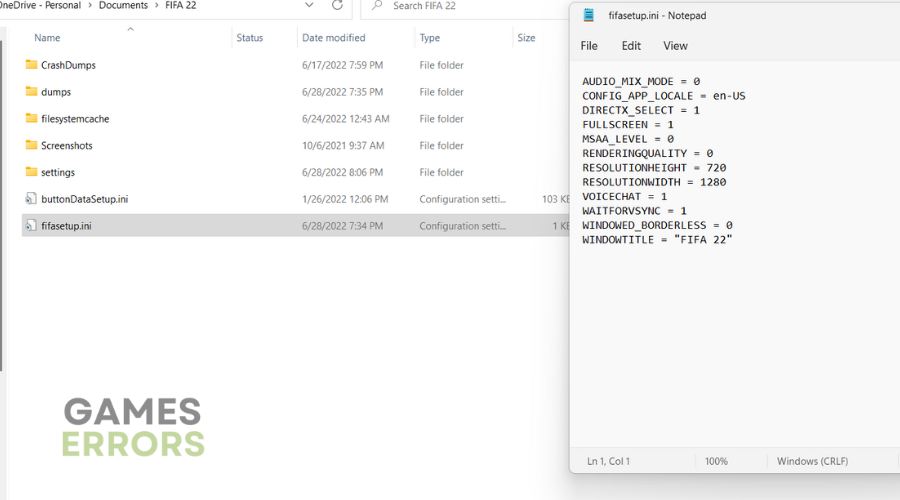
- Feche o arquivo fifasetup.ini.
- Execute o FIFA 22 para iniciar o jogo.
2. Atualize os drivers da GPU
- Imprensa Teclas Windows + X para abrir o menu Link rápido.
- Clique em Gerenciador de Dispositivos e clique duas vezes em adaptadores de vídeo.
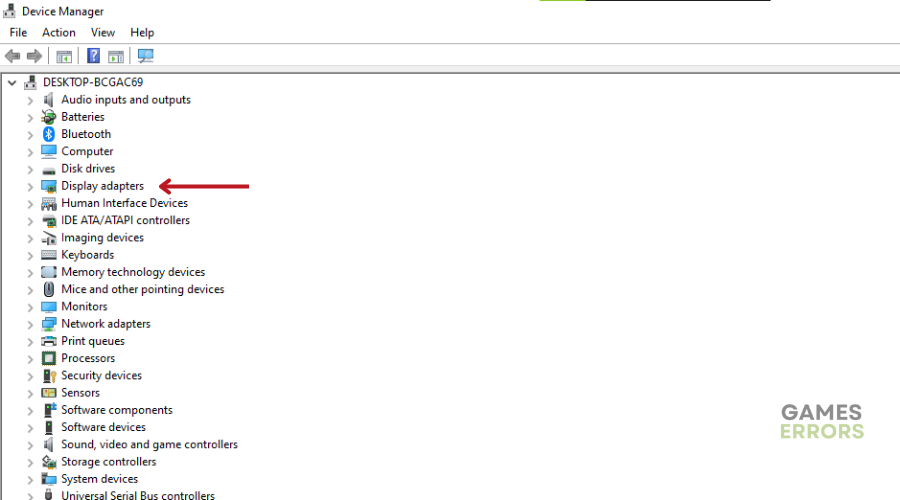
- Clique com o botão direito na sua placa gráfica dedicada e escolha Atualizar driver.
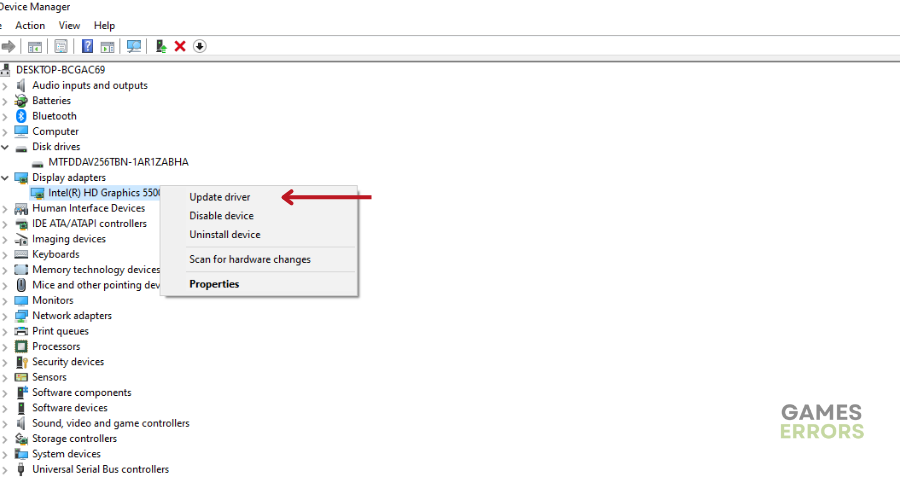
- Selecione “Pesquisar motoristas automaticamente” e instale todas as atualizações disponíveis.
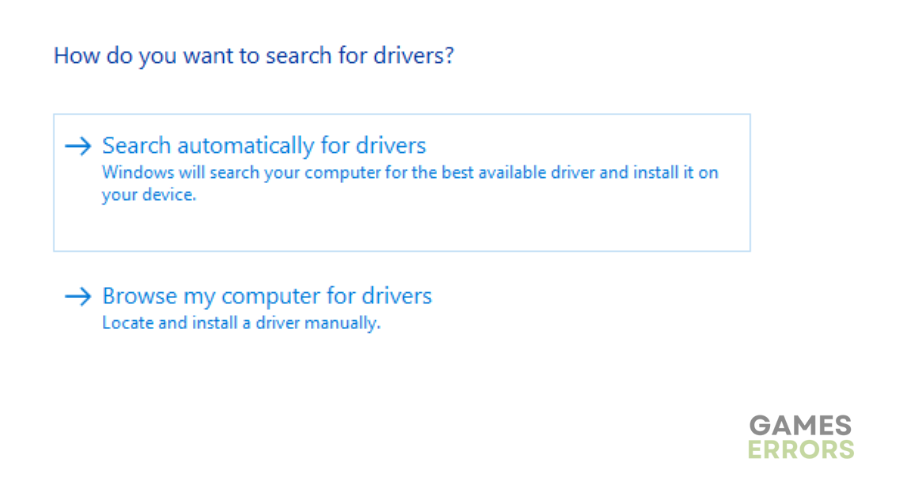
- Reinicie o seu computador para aplicar as alterações.
📌 Você está cansado de procurar drivers manualmente? Outbyte Driver Updater vai até o fim, verificando e identificando drivers desatualizados, corrompidos ou ausentes em seu PC. Isso não apenas alivia você do incômodo de passar por esse processo, mas também garante que você tenha o driver correto para o seu PC.
⇒ Obtenha o atualizador de driver Outbyte
3. Atualização do FIFA 22
- Abra o cliente Steam e vá para Biblioteca.
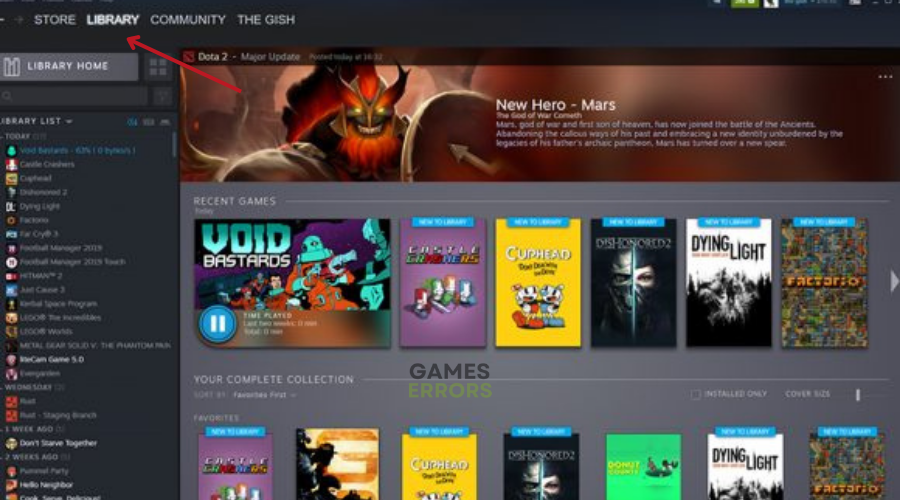
- Clique em FIFA 22 no painel esquerdo.
- Ele procurará automaticamente as atualizações disponíveis. Clique em Atualizar, se disponível.
- Aguarde a instalação da atualização e feche o cliente Steam.
- Reinicie o seu PC antes de tentar iniciar o jogo novamente.
4. Tente desativar aplicativos de sobreposição
🎮Desativar sobreposição de discórdia
- Inicie o aplicativo Discord e clique no botão ícone de engrenagem.
- Clique em Sobreposição em Configurações do aplicativo e ative Ativar sobreposição no jogo.
- Clique no Aba Jogos e selecione FIFA 22.
- Desative o botão Ativar sobreposição no jogo.
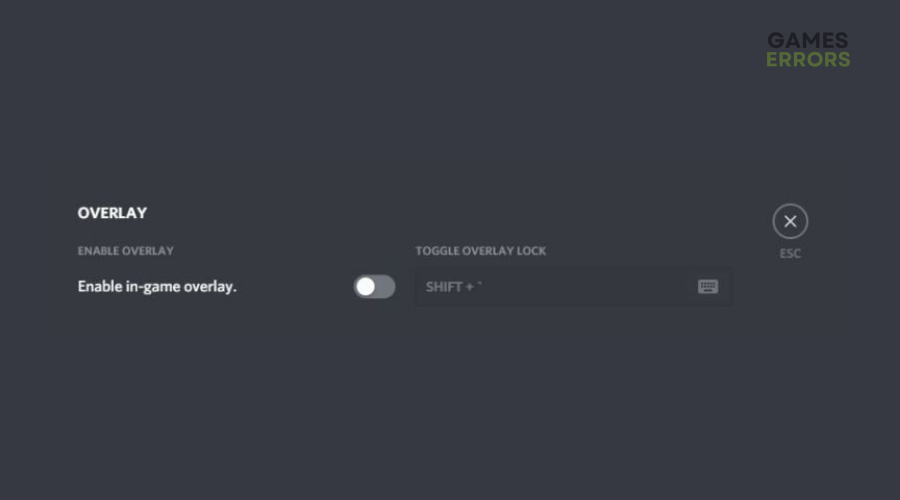
- Reinicie o seu PC para aplicar as alterações.
🎮Desativar barra de jogo Xbox:
- Imprensa Windows + eu teclas para abrir as configurações do Windows.
- Clique em jogos e vai para barra de jogo
- Desative a opção “Gravar clipes de jogos, capturas de tela e transmissão usando a barra de jogos”.
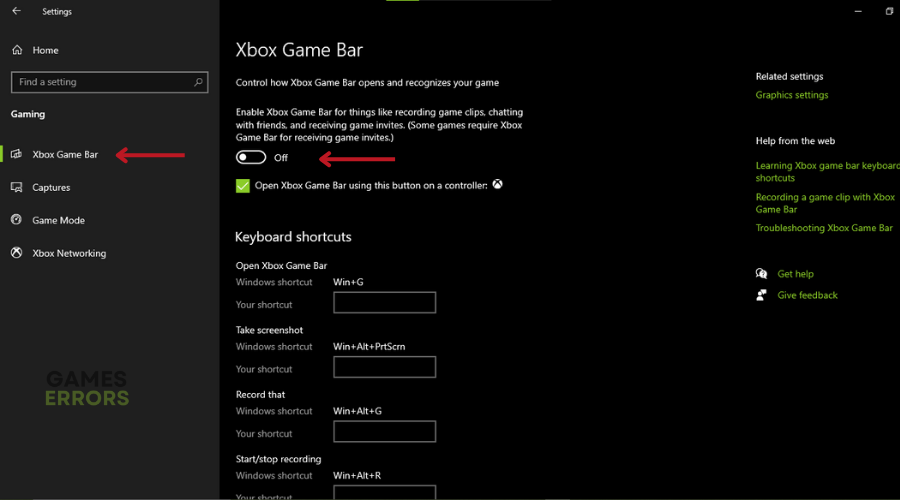
- Se você não conseguir encontrar a opção Barra de Jogo, procure-a nas Configurações do Windows.
🎮Desativar sobreposição de experiência Nvidia GeForce:
- Inicie o aplicativo Nvidia GeForce Experience e vá para Configurações.
- Clique no Guia geral outro desative a opção Sobreposição no jogo.
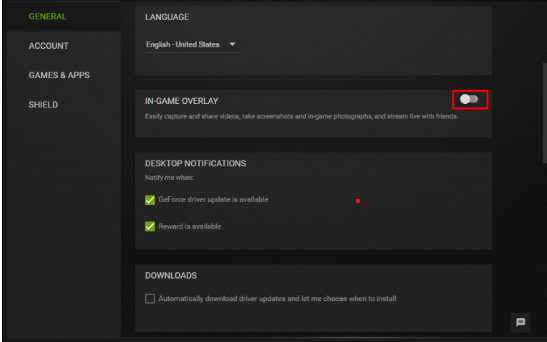
- Reinicie o seu PC para aplicar as alterações e iniciar o jogo novamente.
5. Limpe os arquivos FIFA ProgramData e AppData
- aperte o Tecla Windows + R para abrir a caixa de diálogo Executar.
- Tipo ‘%dados do Programa%’ e pressione Enter para abrir a pasta ProgramData.
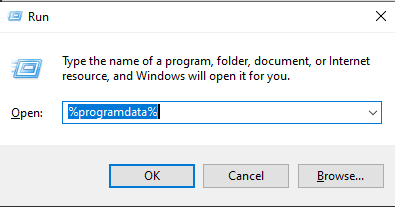
- Dentro da pasta ProgramData, encontre e abra a pasta Origin.
- Exclua tudo na pasta Origin, exceto a pasta LocalContent.
- Feche a pasta ProgramData e pressione o botão Tecla Windows + R novamente. Tipo ‘%dados do aplicativo%‘ e pressione Enter.
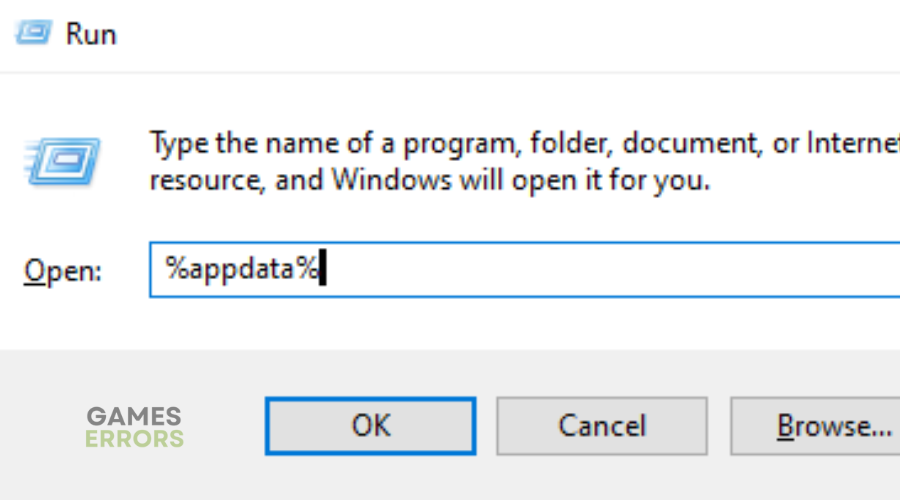
- Localize a pasta Origin e exclua-a.
- Clique na pasta AppData na parte superior para sair da pasta Roaming e acesse a pasta Local.
- Dentro da pasta Local, encontre e exclua a pasta Origin.
- Abra o Origin, faça login na sua conta e inicie o FIFA 22 para verificar se ele carrega sem problemas.
Artigos relacionados:
- FIFA 22 não consegue se conectar aos servidores EA: como consertar rapidamente
- FIFA 22 não inicia: como consertar rapidamente
- Falha no FIFA 22: 4 maneiras de corrigi-lo rapidamente
Conclusão
Concluindo, o problema de ficar preso na tela pré-jogo do FIFA 22 sem a opção de prosseguir pode ser resolvido com soluções direcionadas.
Ao compreender as causas potenciais, como servidores sobrecarregados, problemas de rede e falhas de software, você pode resolver o problema de forma eficaz.
Comece concluindo as pré-verificações, como reiniciar o jogo, garantir uma conexão estável com a Internet, atualizar os drivers do jogo e da GPU e verificar o status do servidor.
As soluções fornecidas, desde a alteração das configurações do DirectX até a desativação de aplicativos de sobreposição e a limpeza de arquivos ProgramData e AppData, oferecem uma abordagem direcionada para resolver o problema do FIFA 22 travado no pré-jogo.
Feliz jogo!
Se você encontrar algum problema ou erro ao jogar seus jogos favoritos e precisar de suporte, não hesite em nos contatar aqui. Nossa equipe está sempre pronta para ajudá-lo e garantir que sua experiência de jogo seja perfeita e agradável.
Olá, sou Marcia Marie e sou uma escritora que adora mergulhar nos mundos emocionantes da tecnologia e dos jogos. Quando não estou digitando no meu computador, estou saindo com minhas adoráveis porquinhos-da-índia, tomando banho de sol e aproveitando tudo o que a natureza tem a oferecer. Portanto, quer esteja explorando as últimas tendências em jogos, analisando os mais novos gadgets ou oferecendo insights sobre tecnologias emergentes, estou sempre pronto para um bom desafio.


